最善の方法は Mac で Maya をアンインストールする 誤動作する可能性がある場合、またはアニメーション プログラムを実行する時間がない場合。 これをどれだけうまく行うことができますか? この疑問に正しく答える記事です。 この記事では、アプリケーションだけでなく、ツールキットのインストールに付属する関連ファイルも安全に削除するための、さまざまなオプションからの XNUMX つのアプローチを紹介します。
この操作の初心者の場合は、 Mac専用アンインストールアプリ この記事のパート 1 で説明したものと同様です。 組み込みのツールキットをお探しの場合は、この記事のパート 2 とパート 3 を必ずお読みください。 ほとんどのアプリケーションを試して、アンインストール プロセスで提供される機能を楽しむことに害はありません。 読み続けて、それぞれのアプローチの詳細を確認してください。
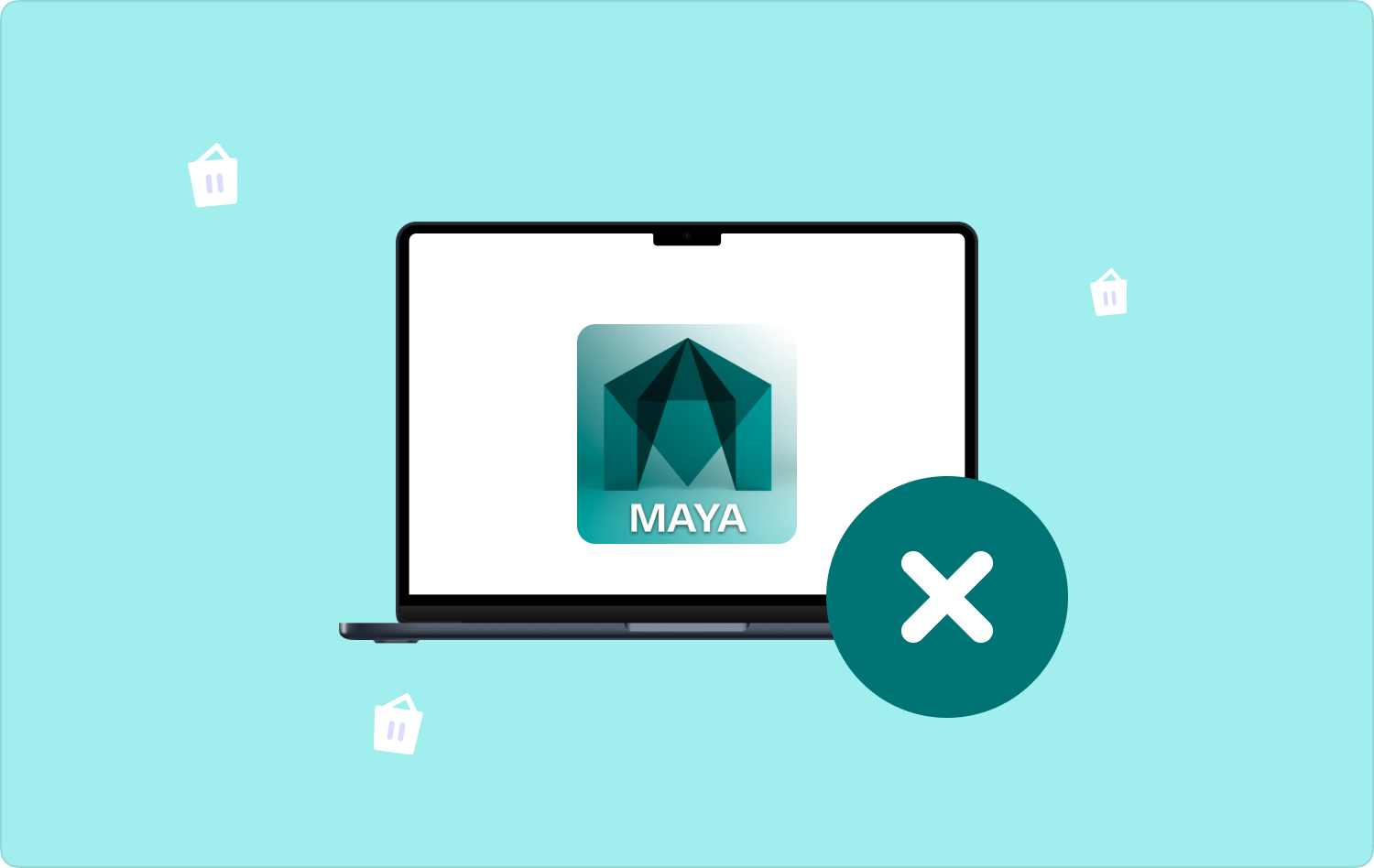
パート #1: Mac Cleaner を使用して Mac で Maya をアンインストールする方法パート #2: ターミナルを使用して Mac で Maya をアンインストールする方法パート #3: Mac で Maya を手動でアンインストールする方法まとめ
パート #1: Mac Cleaner を使用して Mac で Maya をアンインストールする方法
これは、アンインストール手順についての事前知識がなくても、クリーニングおよびアンインストール機能を実行するアプリケーションを探している場合に最適なオプションです。 TechyCub Macクリーナー は、最小限の労力でこれらすべての機能をサポートする頼りになるアプリケーションです。 Mac デバイスと iMac iOS のバージョンに制限はありません。
Macクリーナー
Mac をすばやくスキャンし、ジャンク ファイルを簡単にクリーンアップします。
ディスク使用量、CPU ステータス、メモリ使用量など、Mac の主なステータスを確認します。
簡単なクリックで Mac を高速化します。
無料ダウンロード
ツールキットには、アプリケーションや関連ファイルなど、ファイルの種類に制限はありません。 このツールのユニークな利点は、デリケートなシステム ファイルに影響を与えることなく、ハードディスク上に隠されたファイルも削除できることです。 プロセスの自動化は、この機能の利点です。
アプリケーションの追加機能の一部:
- 実行するための知識を必要としないシンプルなインターフェイスを実行します。
- 最大 10 GB のデータを削除できます。
- 高速スキャン速度と高性能で動作します。
- すべてのアプリケーションのアンインストーラーが付属しています。 .
- ファイルの種類に関係なく、ファイルの選択的なクリーニングとアンインストールをサポートします。
優れた機能を備えていますが、どのように機能するのでしょうか?
ステップ #1: Mac デバイスに Mac Cleaner をダウンロード、インストールして実行し、クリーニングに関するアプリケーションの現在の状態を表示します。
ステップ #2: クリック アプリアンインストーラー をクリックし "スキャン" スキャン プロセスを開始し、必要に応じて (特にすべてのファイルが検出されていない場合) に再スキャンします。
リストの中から、その時点で削除する可能性がある他のアプリケーションの中から Maya を選択します。 また、[検索] ボタンを使用してファイルをスキャンし、ファイル名を取得します。
ステップ #3: [アプリの関連ファイルをすべて選択] をクリックし、リストを確認します。
ステップ #4: クリック "クリーン" を取得してプロセスが完了するのを待ちます。 「クリーンアップが完了しました」 完了したことを示すプロンプトが表示されます Mac で Maya をアンインストールする.

このシンプルで使いやすいアプリケーションは、すべてのクリーニングおよびアンインストール機能をサポートしており、 Macをスピードアップする.
パート #2: ターミナルを使用して Mac で Maya をアンインストールする方法
多くはアンインストールできますが、アンインストール オプションがないことをご存知ですか? その理由は、アンインストール オプションがないためです。 このため、この記事のパート 1 で説明した手動プロセスまたは自動プロセスを選択する必要があります。 ターミナルを使用して Mac で Maya をアンインストールする簡単な手順は次のとおりです。 読む:
- に行きます Maya メニューを選択し、この手順に従ってください デフォルトでは、Maya>アプリケーション>AutoDesk>Maya2013>。
- ドラッグ アンド ドロップ機能を使用してアプリケーションをゴミ箱フォルダーに削除します。
- ターミナル ウィンドウに移動し、次のコマンド ラインを実行します。
adlmreg –u S <プロダクトキー> 2013.0.0.F
adlmreg –u N <プロダクトキー> 2013.0.0.F

これは、ファイルが簡単に削除されたことを保証します。
パート #3: Mac で Maya を手動でアンインストールする方法
Mac では Maya を手動でアンインストールすることができます。 ただし、さらに一歩進んで、ハードディスクの特定の部分に常に隠されている関連ファイルを削除することもできなければなりません。 これがどのように行われるかについてのアイデアがある場合は、先に進んでください。 そうでない場合は、別のオプションが便利です。 そうでない場合は、アンインストールしますが、関連ファイルがハード ディスクに配置されるため、ストレージの問題が引き続き発生します。
手順は次のとおりです。
- Maya アプリを閉じます また、バックグラウンドで実行されないようにします。
- クリック アプリケーション オプションを選択し、システムへの保存方法に応じて Maya アプリまたは Autodesk を選択します。
- アプリケーションをゴミ箱フォルダにドラッグ アンド ドロップするか、システム ファイルに移動して Maya 拡張子を持つすべてのファイルを検索し、それらをゴミ箱フォルダにドラッグ アンド ドロップします。
- [ライブラリ] メニューにはファイルを取得するオプションもあります。これをクリックする必要があります。
- 次のような Maya アプリに関連付けられたファイルを選択します。
ライブラリ/アプリケーション サポート/オートデスク
すべて選択して削除ウィンドウがアクティブになったら、 をクリックします。 「削除」、ゴミ箱フォルダーに移動し、空にします。
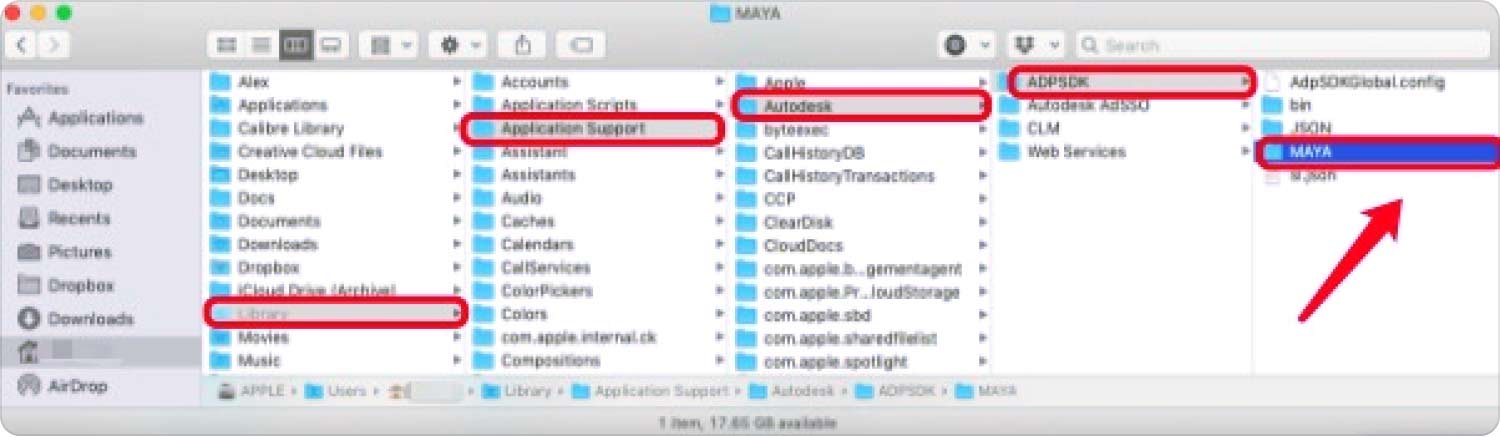
これは、Maya をアンインストールする際に最初に試行する必要があるオプションの XNUMX つです。
人々はまた読む 便利なガイド 2023: Mac で Adobe Flash Player をアンインストールする Mac で Adobe Photoshop をアンインストールする方法
まとめ
シンプルで使いやすいアプリケーションを探している場合は、これが最適なオプションです。 このツールキットで説明されている XNUMX つのアプローチは、誰にとっても役立ちます。 それでも、初心者にとって、Mac Cleaner アプリケーションは、デジタル市場で入手可能な多くのアプリケーションの中で最も優れており、最も信頼できるアプリケーションの XNUMX つです。
さらに、最小限の労力でクリーニングとアンインストールのプロセスを管理および実行できます。 アプローチの選択は、手元にあるものによって異なります。 初心者の場合は、自動プロセスが最適です。 コマンド ライン機能の専門家であれば、組み込みのアンインストール ツールキットを試してみるのが最適で高速なオプションです。 したいときに、さまざまな選択肢がありますか? Mac で Maya をアンインストールする デバイス?
